
Cách tạo bình chọn trên Zalo điện thoại, máy tính dễ dàng nhất
Bình chọn là một trong những tính năng hữu ích của Zalo, giúp bạn thu thập ý kiến từ tập thể nhanh chóng và tiện lợi. Nếu đã từng nghe qua nhưng không biết cách tạo bình chọn trên Zalo bằng điện thoại như Realme C35 64GB hoặc máy tính như thế nào, người dùng hãy tham khảo bài viết dưới đây để “bỏ túi” hướng dẫn chi tiết nhất!
Khi trải nghiệm tính năng tạo bình chọn trên Zalo, người dùng có thể nhận được một số lợi ích nổi bật sau đây:
- Giúp bạn thu thập ý kiến tập thể một cách nhanh chóng, từ đó tiết kiệm thời gian mà không cần phải hỏi từng người và ghi chú lại.
- Dễ dàng theo dõi và nắm rõ tình hình bỏ phiếu như thế nào.
- Đảm bảo tính công bằng và chuyên nghiệp khi làm việc tập thể.
Trước khi thực hiện cách mở bình chọn trên ứng dụng Zalo, người dùng cần lưu ý tính năng này chỉ áp dụng đối với cuộc trò chuyện có 3 người trở lên. Ngoài ra, mỗi thiết bị đều có các bước tiến hành khác nhau. Chẳng hạn, đối với điện thoại Android như điện thoại Realme hoặc iPhone thì bạn nên tham khảo hướng dẫn tạo bình chọn sau đây:
Bước 1: Mở Zalo và truy cập vào cuộc trò chuyện muốn tạo bình chọn.
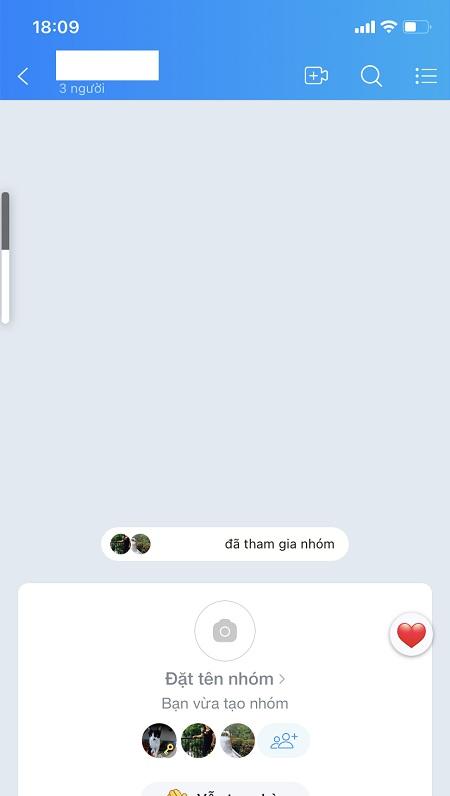
Bước 2: Nhấp vào biểu tượng 3 dấu gạch nằm ở phía trên góc phải màn hình.
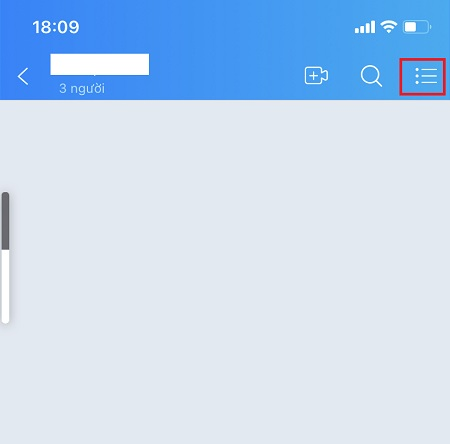
Bước 3: Nhấn vào Bình chọn và Tạo bình chọn để tiến hành các bước thiết lập.
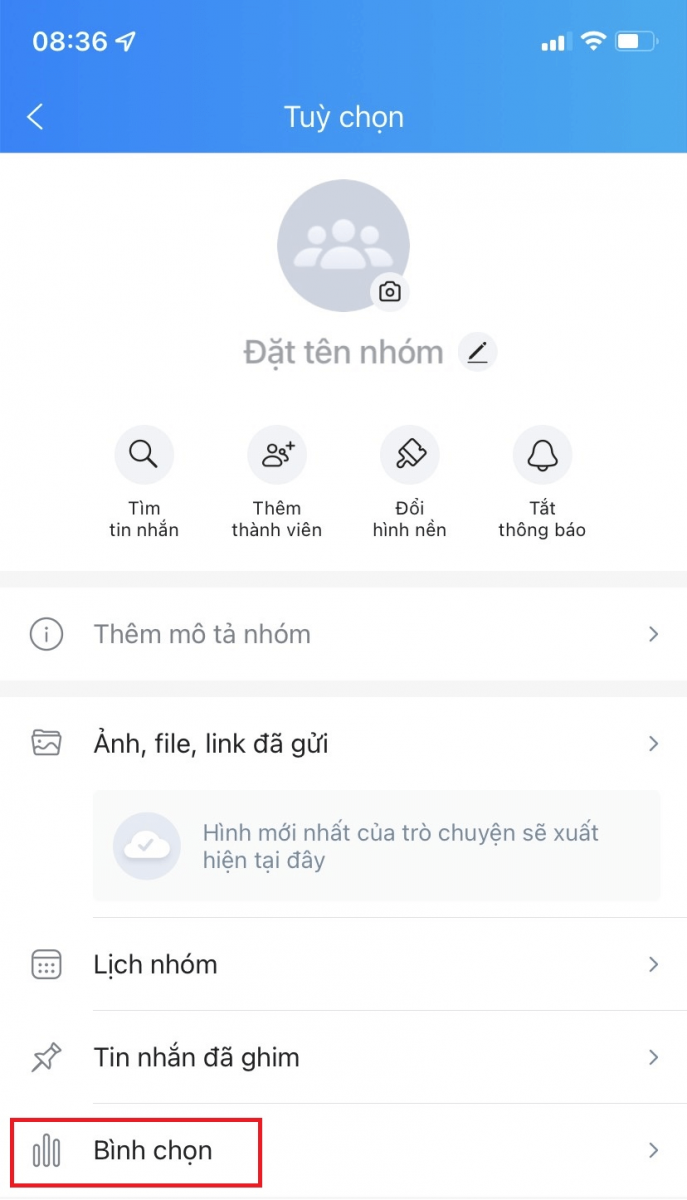
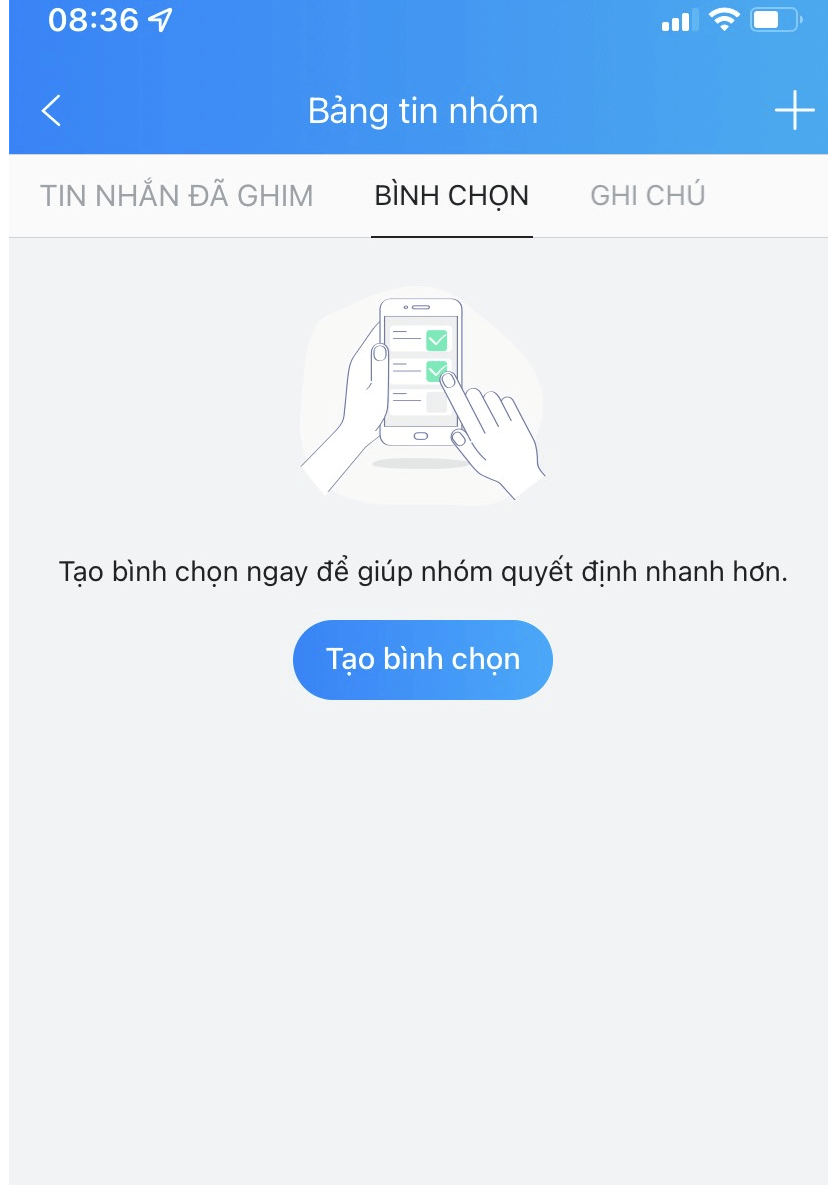
Bước 4: Đặt câu hỏi và câu trả lời để mọi người dựa theo đó đưa ra ý kiến. 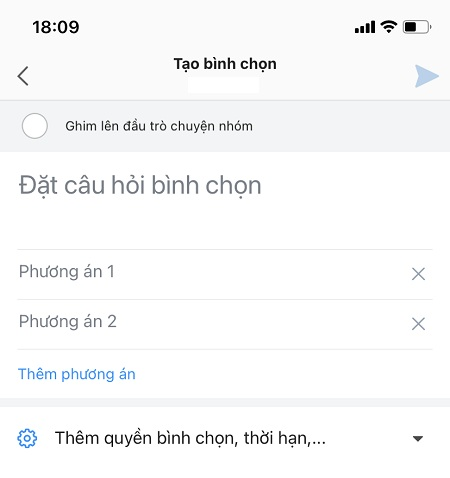
Bước 5: Nếu muốn thêm phương án trả lời, hãy nhấp vào Thêm phương án là được.
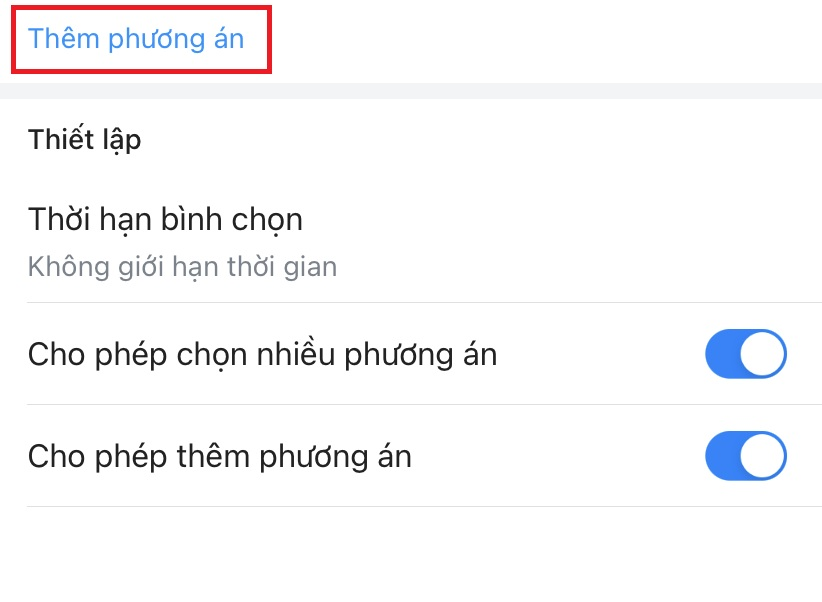
Bước 6: Nhấn vào nút Tạo ở góc phải trên màn hình để hoàn tất cách thiết lập bình chọn Zalo trên nhóm.
Bên cạnh đó, còn có một số tính năng khác, hỗ trợ cho việc tạo bình chọn trên Zalo như:
- Ghim lên đầu cuộc trò chuyện nhóm giúp bình chọn không trôi đi bởi tin nhắn sau đó.
- Đặt thời gian kết thúc bình chọn hoặc bạn có thể thiết lập thời gian không giới hạn.
- Ẩn người bình chọn trên Zalo giúp mọi người thoải mái đưa ra ý kiến mà không sợ mất lòng người khác.
- Ẩn kết quả khi chưa bình chọn.
- Được lựa chọn nhiều phương án tiếp theo.
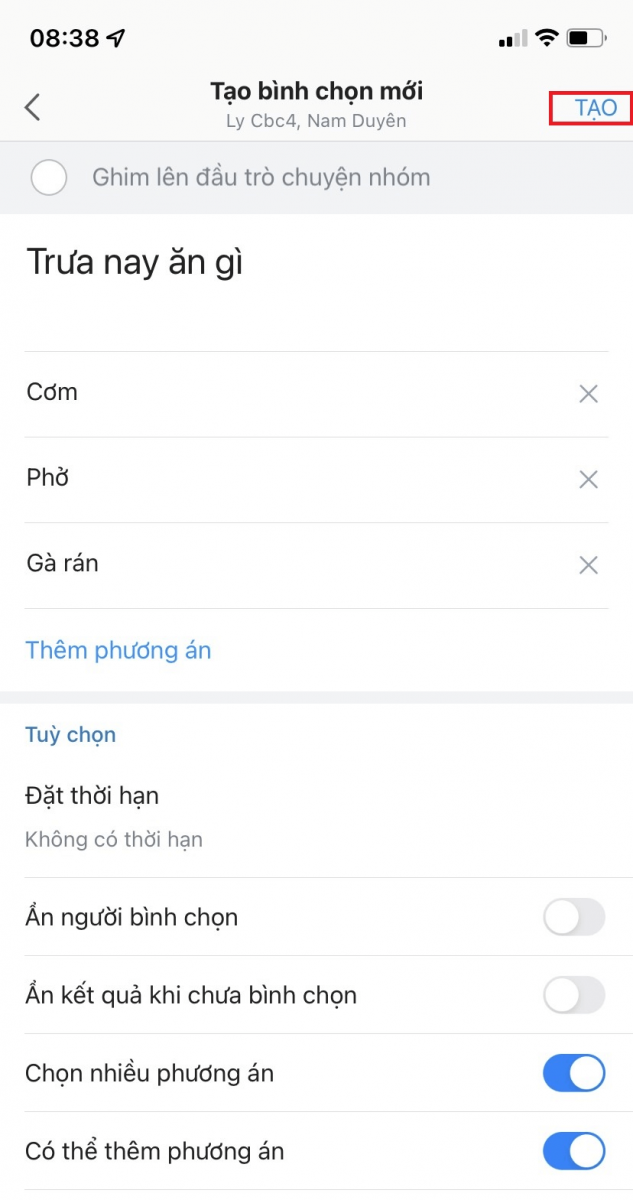
Sau đây là các bước mở bình chọn trên Zalo bằng máy tính. Cần lưu ý, so với điện thoại thì cách này không cho phép bạn truy cập linh hoạt từng tính năng khác nhau.
Bước 1: Mở ứng dụng Zalo trên máy tính và nhấp vào hội thoại muốn tạo bình chọn. Sau đó, nhấn vào biểu tượng 3 chấm phía dưới khung chat, tiếp tục ấn vào mục Tạo bình chọn.
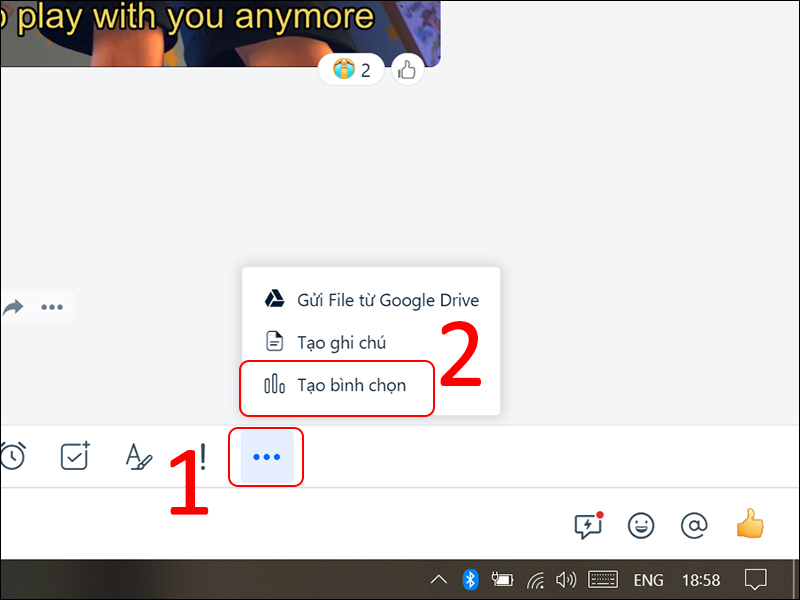
Bước 2: Bổ sung câu hỏi khảo sát trong mục Chủ đề bình chọn, đồng thời thêm câu trả lời vào mục Các lựa chọn.
Bước 3: Cuối cùng nhấn vào Tạo bình chọn là hoàn tất.
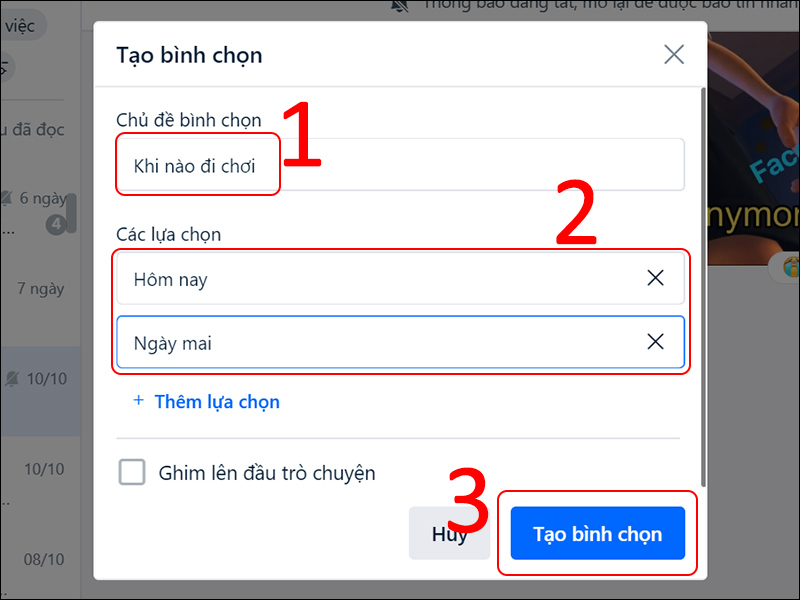
Bước 4: Trường hợp bạn muốn thêm phương án lựa chọn thì hãy nhấn vào Thêm lựa chọn. Sau đó, tích vào ô vuông bên dưới mục này để ghim khảo sát lên đầu cuộc trò chuyện.
Hiện tại, tuy ứng dụng Zalo thêm được nhiều tính năng mới nhưng vẫn chưa tích hợp tính năng xóa bình chọn. Đây cũng là một nhược điểm lớn vì nhiều người vô tình bình chọn không chính xác, dẫn tới hiểu lầm giữa thành viên trong nhóm. Hi vọng trong tương lai, đội ngũ phát triển phần mềm của Zalo có thể trang bị thêm tính năng này, để nâng cao trải nghiệm người dùng tốt hơn.
Mặc dù không có tính năng xóa bình chọn, song người dùng có thể khóa toàn bộ khảo sát nếu xảy ra vấn đề nào đó. Sau đây là các bước thực hiện chi tiết.
Bước 1: Nhấn và giữ bình chọn trên nhóm, sau đó chọn Chi tiết.
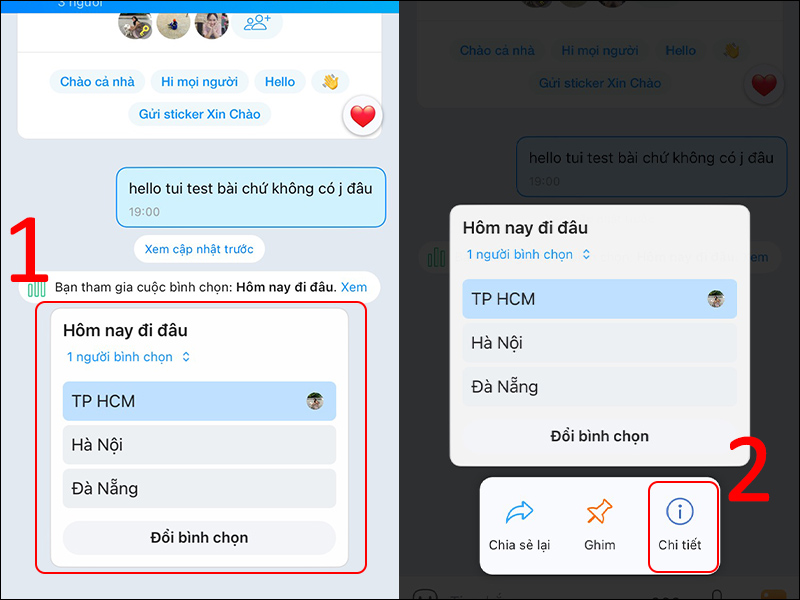
Bước 2: Tiếp tục lựa chọn Biểu tượng ba chấm, nhấp vào Khóa bình chọn và xác nhận yêu cầu Khoá bình chọn thêm lần nữa từ thông báo.
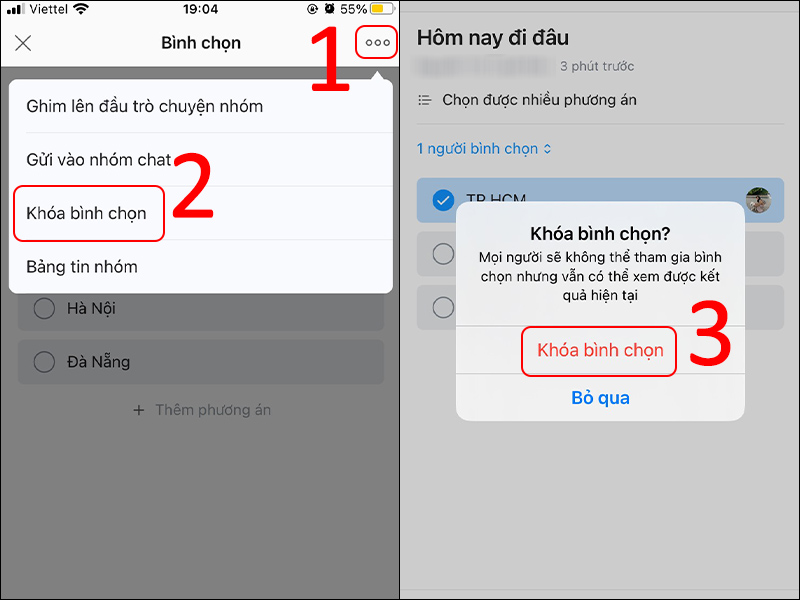
Bước 1: Nhấn chuột phải vào bình chọn trong hội thoại và lựa chọn Xem chi tiết.
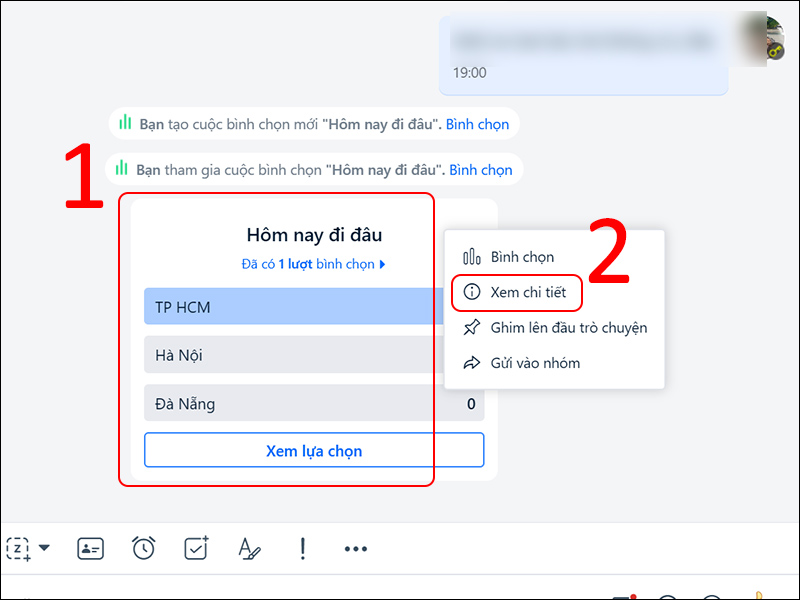
Bước 2: Nhấp vào Biểu tượng cài đặt, Khóa bình chọn và Xác nhận.
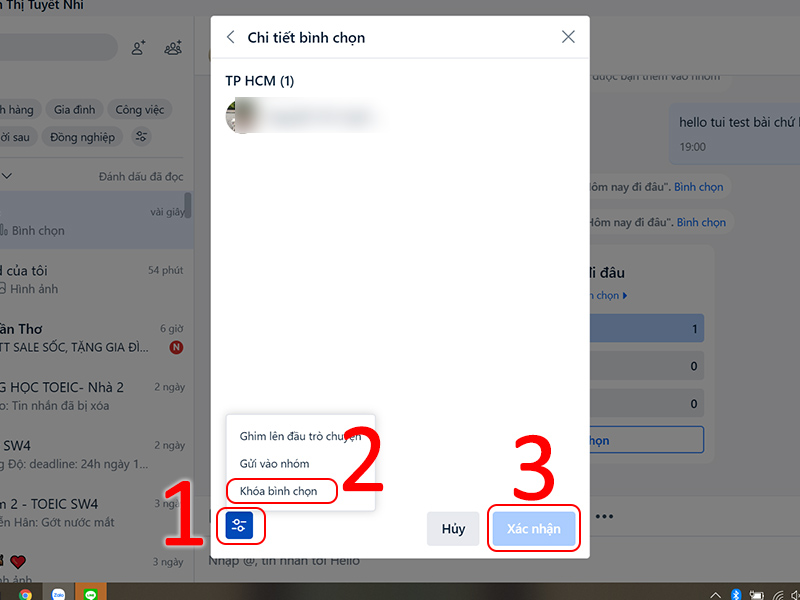
Bước 3: Tiếp tục bấm vào Khóa bình chọn từ thông báo trên màn hình. Như vậy, bạn đã có thể khóa tính năng bình chọn trên Zalo một cách đơn giản và nhanh chóng.
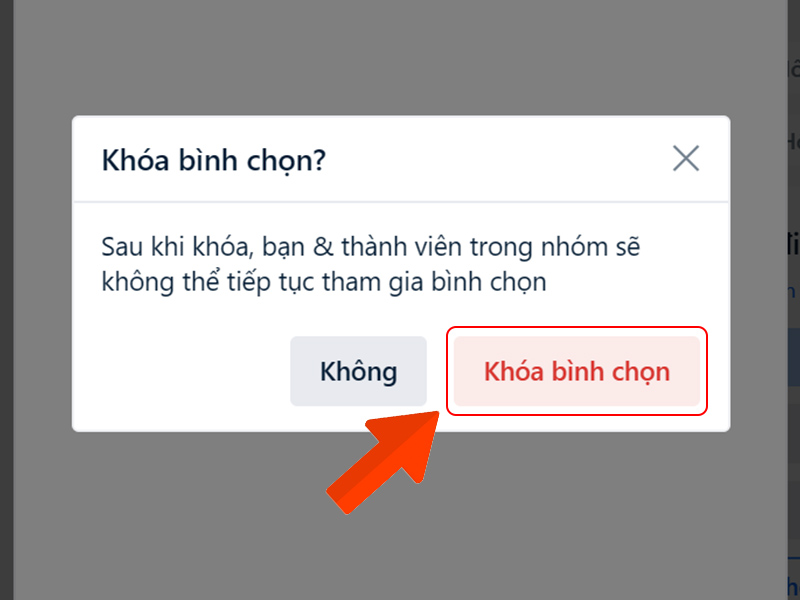
Nhìn chung, cách tạo bình chọn trên Zalo bằng điện thoại di động và máy tính không còn quá khó khăn nếu như bạn đã tham khảo toàn bộ bài viết này. Ngoài ra, Điện Máy Chợ Lớn tổng hợp nhiều chủ đề liên quan đến cách sử dụng Zalo cũng như nền tảng xã hội khác. Để khám phá chi tiết và “bỏ túi” thêm các mẹo hữu ích, người dùng hãy truy cập vào trang Kinh nghiệm mua sắm của Điện Máy - Nội Thất Chợ Lớn để biết thêm nhé.
Link nội dung: https://khoaqhqt.edu.vn/cach-chinh-sua-binh-chon-tren-zalo-a64649.html